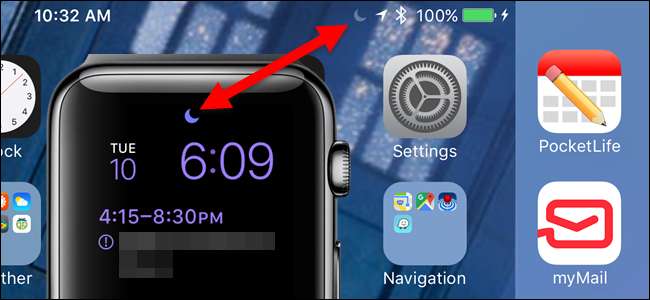
Dacă vă aflați într-o întâlnire sau la un film sau spectacol, puteți împiedica Apple Watch să vă deranjeze cu notificări. Notificările pot fi reduse la tăcere pe iPhone folosind funcția „Nu deranja” și puteți face același lucru și pe Apple Watch.
Dacă funcția „Nu deranjați” de pe Apple Watch reflectă iPhone-ul dvs., modificarea setării de pe oricare dispozitiv o va schimba pe celălalt. Funcția „Nu deranja” este oglindită în mod prestabilit, dar vă vom arăta cum să o dezactivați în cazul în care doriți ca „Nu deranjați” să fie activat pe un dispozitiv și nu pe celălalt.
Mai întâi, vă vom arăta cum să activați „Nu deranja” pe Apple Watch. Dacă fața ceasului nu apare în prezent, apăsați coroana digitală până când reveniți la ea. Glisați în sus din partea de jos a feței ceasului pentru a accesa privirile.

Glisați spre dreapta până ajungeți la „Setări”, care este ultima. Atingeți pictograma semilună pentru a activa „Nu deranjați”.
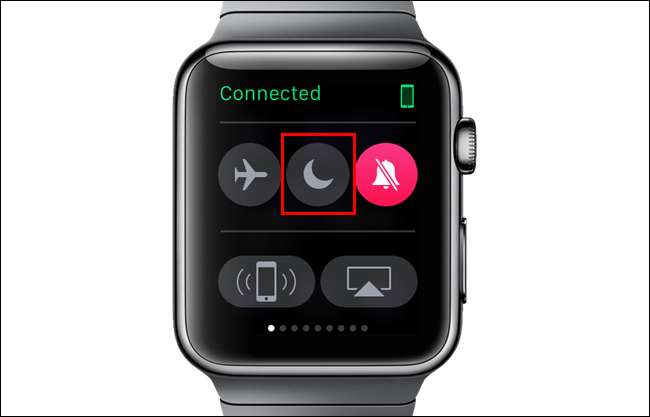
Se afișează un mesaj scurt care spune că „Nu deranja” este activat și fundalul pictogramei devine violet.

Apăsați coroana digitală pentru a reveni la fața ceasului. O pictogramă semilună apare în partea de sus a feței ceasului, indicând „Nu deranja” este activată.

În mod implicit, când activați „Nu deranja” pe ceas, acesta este activat și pe iPhone, deoarece setarea este oglindită. Dacă doriți să setați „Nu deranjați” separat pe fiecare dispozitiv, puteți dezactiva setarea de oglindire.
Dacă „Nu deranjați” este activat pe iPhone, veți vedea o pictogramă semilună în partea dreaptă a barei de stare, așa cum se arată în imaginea de mai jos.
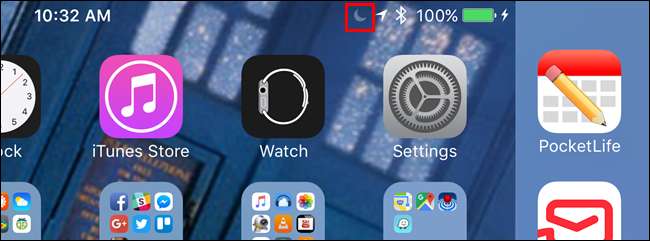
Pentru a activa sau a dezactiva oglindirea caracteristicii „Nu deranja”, atingeți pictograma „Urmăriți” de pe ecranul de pornire al iPhone-ului.
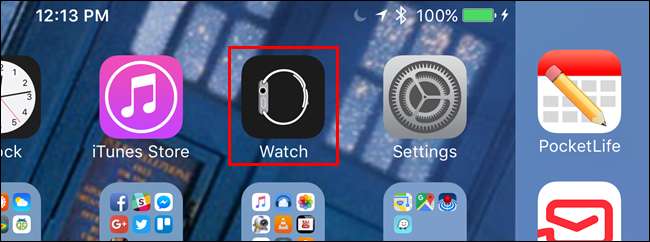
În partea stângă a ecranului, atingeți „General”.
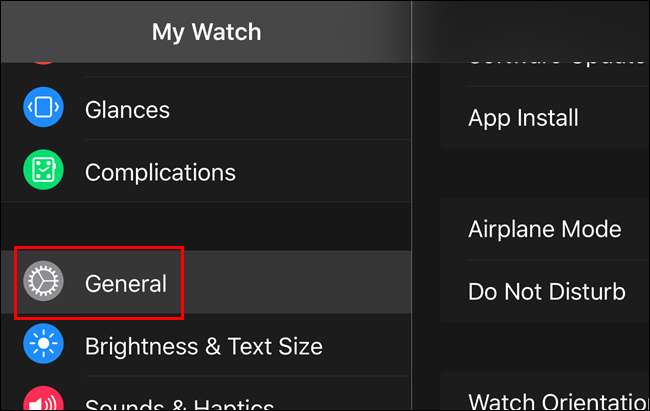
În partea dreaptă a ecranului, atingeți „Nu deranjați”.
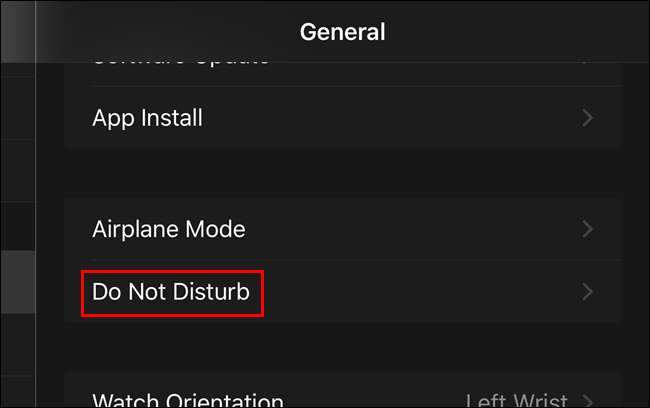
Dacă setarea „Mirror iPhone” este activată, butonul glisor se afișează în verde și alb, așa cum se arată mai jos.

Pentru a dezactiva setarea „Mirror iPhone”, atingeți butonul glisant. Cercul de pe buton se deplasează spre stânga, iar butonul este afișat în alb și negru.

După ce ați dezactivat setarea „Mirror iPhone”, setarea „Nu deranjați” va trebui setată separat pe fiecare dispozitiv. Dacă ai făcut-o setați un program pentru activarea „Nu deranjați” , Apple Watch nu va intra în acel program dacă setarea „Mirror iPhone” este dezactivată. Pentru a avea legată setarea „Nu deranja” între ceas și telefon, pur și simplu activați din nou setarea „Mirror iPhone”.
NOTĂ: Apple Watch nu afișează notificări după ce îl scoateți, chiar dacă funcția „Nu deranjați” este dezactivată.
Există și alte metode de dezactivarea, gestionarea și ascunderea notificărilor de pe Apple Watch de asemenea.







